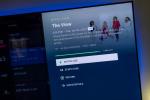ლეპტოპის დაკარგვას ან ქურდობის მსხვერპლს შეიძლება ჰქონდეს დამღუპველი შედეგები. არსებობს ნაბიჯები, რომელთა გადადგმაც შეგიძლიათ თქვენი ლეპტოპის დასაცავად და უსაფრთხოების დარღვევის თავიდან ასაცილებლად, თუ ამ მოწყობილობას დაკარგავთ.
შინაარსი
- Windows ლეპტოპის პოვნა
- Mac ლეპტოპის პოვნა
გარდა თქვენი მოწყობილობის პაროლით დაცვისა, გირჩევთ გამოიყენოთ Windows-ისა და Apple-ის მიერ შემოთავაზებული თვალთვალის ერთ-ერთი ჩაშენებული ინსტრუმენტი. ამ ფუნქციების ჩართვა სწრაფი და მარტივია და ისინი მოგცემთ დაკარგული ან მოპარული ლეპტოპის თვალყურის დევნების საიმედო გზას.
რეკომენდებული ვიდეოები
Windows ლეპტოპის პოვნა
თან Windows 10, Microsoft მოიცავს Find My Device შესაძლებლობას მოწყობილობებისთვის, რომლებიც იყენებენ ოპერაციულ სისტემას. ჩართეთ ეს ფუნქცია, რათა დაგეხმაროთ თქვენი ლეპტოპის გაქრობის დროს თვალყურის დევნებაში.
დაკავშირებული
- როგორ ვამოწმებთ ლეპტოპებს
- როგორ გადაიყვანოთ თქვენი VHS ფირები DVD, Blu-ray ან ციფრული
- საუკეთესო 17 დიუმიანი ლეპტოპის ჩანთები და ზურგჩანთები 2023 წლისთვის
ნაბიჯი 1: გადადით განახლება და უსაფრთხოება პარამეტრებში
გადადით თქვენს Start მენიუში და ჩაწერეთ პარამეტრები, შემდეგ აირჩიეთ პარამეტრები, რომელიც გამოჩნდება. როდესაც იქ ხართ, მოძებნეთ განყოფილება, რომელშიც ნათქვამია განახლება და უსაფრთხოებადა აირჩიეთ ეს.
ნაბიჯი 2: დააწკაპუნეთ იპოვე ჩემი მოწყობილობა

გადახედეთ გვერდითი ზოლის მენიუს და იპოვეთ ვარიანტი, რომელიც ამბობს იპოვე ჩემი მოწყობილობა და აირჩიეთ. ფანჯარაში, რომელიც გამოჩნდება, მოძებნეთ სათაური, რომელიც ამბობს იპოვე ჩემი მოწყობილობა: ___ და ნახეთ, ამბობს თუ არა on ან გამორთულია. თუ გამორთულია, აირჩიეთ შეცვლა ღილაკი ქვემოთ ჩასართავად.
ნაბიჯი 3: შედით Microsoft-ის ანგარიშით.

როდესაც გსურთ იპოვოთ თქვენი ლეპტოპი, გადადით Microsoft-ის ანგარიშის გვერდზე და შედით თქვენი ანგარიშის ინფორმაციით. როდესაც შეხვალთ თქვენს Microsoft-ის ანგარიშში, აირჩიეთ განყოფილება, რომელსაც ეტიკეტი აქვს მოწყობილობები. მოწყობილობების გვერდზე აირჩიეთ მოწყობილობა, რომლის პოვნაც გსურთ. თქვენი ლეპტოპის გვერდზე აირჩიეთ იპოვე ჩემი მოწყობილობა. შემდეგ გადაგიყვანთ გვერდზე, სადაც Microsoft მოგცემთ თქვენი მოწყობილობის რუკაზე მდებარეობას, სადაც ის ბოლოს და ბოლოს აღმოჩენილი იყო. ეკრანის მარცხენა მხარეს, თუ დააწკაპუნებთ თქვენი მოწყობილობის სახელზე, გამოჩნდება მენიუ შეიძლება აჩვენოს მეტი ინფორმაცია ლეპტოპის ბოლო ცნობილი მდებარეობის შესახებ, ისევე როგორც ორი ვარიანტი აირჩიეთ: იპოვე და ჩაკეტვა. იპოვე საშუალებას მოგცემთ მოძებნოთ თქვენი ლეპტოპის მიმდინარე მდებარეობა და არა უბრალოდ მისი ბოლო ცნობილი მდებარეობა.
Mac ლეპტოპის პოვნა
Mac-ებზე თვალთვალის ფუნქციას ჰქვია Find My Mac და ის საშუალებას გაძლევთ ზუსტად განსაზღვროთ თქვენი ლეპტოპის მდებარეობა რუკაზე მოსაძიებლად ან მოხსენებისთვის. აი, როგორ უნდა დაიწყოთ.
ნაბიჯი 1: გადადით iCloud-ის პარამეტრებზე

თქვენს Mac-ზე გადადით თქვენს მენიუში და აირჩიეთ სისტემის პრეფერენციები. აი, გადადით iCloud ხატულა: შეიძლება დაგჭირდეთ თქვენი Apple ანგარიშის ინფორმაციით შესვლა, თუ ეს უკვე არ გაგიკეთებიათ.
ნაბიჯი 2: დააწკაპუნეთ Find My Mac-ზე

გადახედეთ თქვენს iCloud-ის ფუნქციებს და მოძებნეთ ამის ვარიანტი იპოვე ჩემი Mac. დარწმუნდით, რომ ჩამრთველი არჩეულია ამ ფუნქციის გასააქტიურებლად. თუ არა, შეამოწმეთ და აირჩიეთ დაშვება როდესაც iCloud გკითხავთ, დარწმუნებული ხართ თუ არა.
ნაბიჯი 3: გადადით iCloud.com-ზე
ახლა, როდესაც ფუნქცია ჩართულია, შეგიძლიათ იპოვოთ თქვენი ლეპტოპი სისტემაში შესვლით iCloud.com თქვენი Apple ანგარიშით. შესვლის შემდეგ (შეიძლება დაგჭირდეთ იმის დადასტურება, რომ ენდობით მოწყობილობას, რომელზეც მუშაობთ), აირჩიეთ Იპოვე ჩემი აიფონი დასაწყებად.
ნაბიჯი 4: იპოვეთ იგი რუკაზე
ახლა თქვენ უნდა შეძლოთ თქვენს ანგარიშთან დაკავშირებული ყველა მოწყობილობის მენიუს პოვნა. აირჩიეთ თქვენი MacBook ამ სიიდან და iCloud გამოაჩენს რუკას, სადაც გაჩვენებთ სად არის. თქვენ შეგიძლიათ აირჩიოთ, რომ Mac-მა დაუკრას ხმა, თუ გსურთ მისი პოვნა, ან გამოაჩინოთ მორგებული შეტყობინება ეკრანზე, ან შეგიძლიათ დისტანციურად დაბლოკოთ თქვენი Mac პაროლით წვდომის თავიდან ასაცილებლად.
დამატებითი თვალთვალის და დაცვის აპები

როგორც Windows-ის, ასევე MacOS-ის ძირითადი ფუნქციები კარგია, თუ გსურთ თქვენი ლეპტოპის თვალყურის დევნების სწრაფი გზა. თუმცა, ისინი არ გვთავაზობენ უსაფრთხოების ბევრ დამატებით ფუნქციას. თუ გსურთ გაძლიერებული დაცვა, დამატებითი პროგრამული უზრუნველყოფის ჩამოტვირთვები გადამწყვეტია. თქვენ ასევე დაგჭირდებათ სრული თვალთვალის პროგრამის დაყენება. უფრო საფუძვლიანი დაცვა წარმოუდგენლად სასარგებლოა ქურდობის შემთხვევაში, მაგრამ შესაძლოა გადაჭარბებული იყოს სახლის მოწყობილობების თვალსაზრისით. მიუხედავად ამისა, ჩვენ შეგვიძლია გირჩიოთ რამდენიმე ვარიანტი, რომელთა გამოყენება შეგიძლიათ დასაწყებად.
PreyProject-ის მტაცებელი: Prey არის სუპერ გამოსადეგი აპლიკაცია, სადაც შეგიძლიათ დაამატოთ თვალყურის დევნებისთვის დამტკიცებული რამდენიმე მოწყობილობა. თუ ერთ-ერთ მათგანს დაკარგავთ, აპლიკაცია თვალყურს ადევნებს მას, ასევე დაბლოკავს მოწყობილობას. მას ასევე შეუძლია მონაცემების მოძიება და მაღვიძარას დაყენება, რათა დაგეხმაროთ მის პოვნაში. საჭიროების შემთხვევაში, შეგიძლიათ გამოიყენოთ Prey თქვენი მოწყობილობიდან ნებისმიერი და ყველა მონაცემის სრულად გასასუფთავებლად — საბოლოო ჯამში დაზოგავთ თქვენს კონფიდენციალურობას იმ შემთხვევაში, თუ ვინმეს ხელში მოხვდება.
აპს ასევე შეუძლია დაეხმაროს დამნაშავეების თვალყურის დევნებას მტკიცებულებების შეტყობინებების შექმნით, რომლებიც შეიცავს ინფორმაციას მოწყობილობის ადგილმდებარეობის შესახებ. მოხსენებაში შეიძლება გამოჩნდეს მოწყობილობის კამერიდან გადაღებული სურათებიც კი, რომლებიც პოლიციას შეუძლია გამოიყენოს თქვენი ნივთების აღდგენაში. Prey გთავაზობთ სერვისის მრავალ ფენას, მაგრამ შეგიძლიათ აკონტროლოთ სამამდე მოწყობილობა უფასოდ ძირითადი პაკეტით.
დამალული: MacBook-ის მომხმარებლებს შეიძლება სურდეთ შეამოწმონ Hidden, კიდევ ერთი შთამბეჭდავი თვალთვალის აპი, რომელიც ექსკლუზიურია MacOS და iOS მოწყობილობებისთვის. მის ფუნქციებში შედის მდებარეობის თვალყურის დევნება, სურათების გადაღება, კლავიშების აღრიცხვა, სალაპარაკო შეტყობინებების ჩაწერა და დისტანციური წვდომის ჩართვა, რამდენიმეს დასახელება. დამალული საშუალებას გაძლევთ დისტანციურად მართოთ ყველა ინფორმაცია თქვენს მოწყობილობებზე, სენსიტიური მონაცემების წაშლის ჩათვლით. Hidden's Personal პაკეტი მოიცავს Apple-ის სამ მოწყობილობას თვიური ფასით 2,99 აშშ დოლარით, ან შეგიძლიათ დაიცვათ ერთი მოწყობილობა თვეში მხოლოდ 1,67 დოლარად.
მისი მრავალი ძირითადი ფუნქცია, აპი და სხვა ჩამოტვირთვები დაგეხმარებათ თვალი ადევნოთ თქვენს მფლობელ ნებისმიერ ლეპტოპს. ამ სიაში წარმოდგენილია ბაზარზე არსებული მოწყობილობების თვალთვალის რამდენიმე საუკეთესო სერვისი, რომელიც დაიცავს თქვენს კომპიუტერს თქვენი დაუდევრობისგან ან სხვისი ბოროტმოქმედებისაგან.
რედაქტორების რეკომენდაციები
- რამდენი ოპერატიული მეხსიერება გჭირდებათ?
- 9 საუკეთესო ლეპტოპი, რომელიც ჩვენ გამოვცადეთ 2023 წელს
- HP ლეპტოპის საუკეთესო შეთავაზებები: მიიღეთ 17 დიუმიანი ლეპტოპი 300 დოლარად და მეტი
- ლეპტოპის ყიდვის სახელმძღვანელო: რა უნდა ვეძებოთ 2023 წელს
- Wi-Fi არ მუშაობს? როგორ მოვაგვაროთ ყველაზე გავრცელებული პრობლემები
განაახლეთ თქვენი ცხოვრების წესიDigital Trends ეხმარება მკითხველს თვალყური ადევნონ ტექნოლოგიების სწრაფ სამყაროს ყველა უახლესი სიახლეებით, სახალისო პროდუქტების მიმოხილვებით, გამჭრიახი რედაქციებითა და უნიკალური თვალით.